小米手机怎么设置图案隐藏,在如今信息时代的浪潮中,手机已经成为人们生活中不可或缺的一部分,随着手机功能的不断升级和个人隐私的重视,如何保护手机里的个人信息变得尤为重要。小米手机作为一款备受欢迎的智能手机品牌,提供了丰富的安全设置选项,其中隐藏屏幕图案密码轨迹功能备受用户关注。通过设置图案隐藏,用户可以更好地保护个人隐私,防止他人窥探。小米手机如何设置图案隐藏呢?本文将为您详细介绍小米手机如何设置图案隐藏以及小米红米如何隐藏屏幕图案密码轨迹。
小米红米如何隐藏屏幕图案密码轨迹
方法如下:
1.小伙伴划屏幕图案密码时,或许是这个样子。除非你设得相当复杂,否则还是把痕迹隐藏了吧。
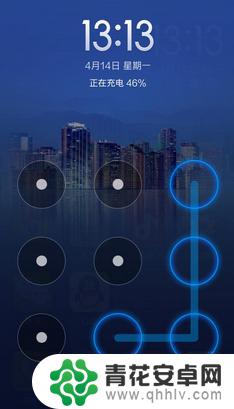
2.在桌面中点击设置图标。
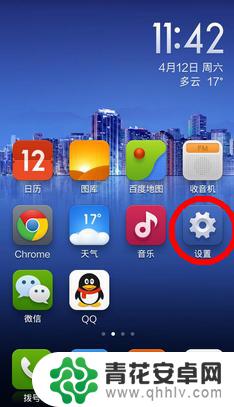
3.在全部设置中,找到个人栏目。点击安全和隐私。
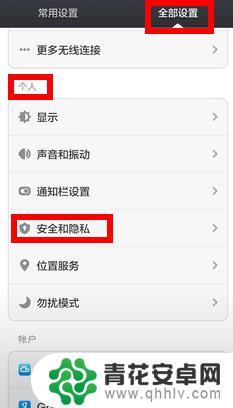
4.在安全和隐私中,点击屏幕安全保护。
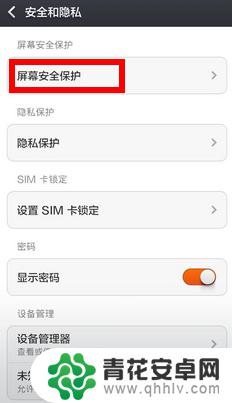
5.在屏幕安全保护中,点击屏幕密码。
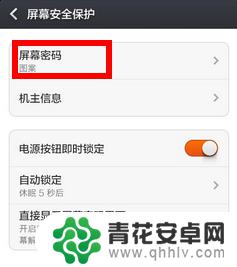
6.进入屏幕密码,将默认的使图案可见选项关闭。

7.关闭后的状态。这时,再试试屏幕图案密码吧。划得利索些,别人就不容易看到啦!
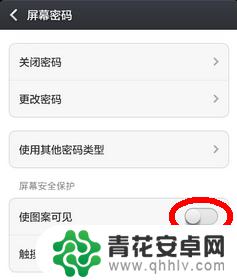
以上是关于如何设置小米手机图案隐藏的全部内容,如果您遇到相同的问题,可以参考本文中介绍的步骤来进行修复,希望这对大家有所帮助。










